ps打造清爽的黄绿色外景人物照片(2)
来源:sc115.com | 303 次浏览 | 2010-01-25
标签: 人物 照片 绿色 100
1、打开处理前图片素材,选择菜单:图像 > 模式 > CMYK 颜色,把背景图层复制一层,执行:图像 > 调整 > 自动色阶及自动对比度。
2、创建通道混合器调整图层,参数设置:青:+90/+16/0/0;洋红:+1/+95/0/-10;黄:-36/+13/+86/0/-1。

3、创建可选颜色调整图层,参数设置:红:-100/+93/+1/0;黄:+100/+100/+100/+100;绿:+100/+100/+100/0;青:+31/+100/+100/+2;蓝:+58/+31/+2/+100;洋:-100/+100/+100/+3;白:+8/+13/+6/-16;中:+11/-5/+8/-8;黑:0/0/0/+6。
4、新建一个图层,按Ctrl + Alt + Shift + E 盖印图层,选择菜单:图像 > 模式 > RGB颜色,选择不合拼。

5、创建照片滤镜调整图层,参数,滤镜:深黄,浓度:27,下面的勾打上,确定后把图层混合模式改为“变暗”,图层不透明度改为:74%,填充改为:69%。
6、新建一个图层,盖印图层。用魔术棒点图的背景,得出选区。创建曲线调整图层,参数:RGB:112/136,绿:114/135;蓝:124/135。

2、创建通道混合器调整图层,参数设置:青:+90/+16/0/0;洋红:+1/+95/0/-10;黄:-36/+13/+86/0/-1。

3、创建可选颜色调整图层,参数设置:红:-100/+93/+1/0;黄:+100/+100/+100/+100;绿:+100/+100/+100/0;青:+31/+100/+100/+2;蓝:+58/+31/+2/+100;洋:-100/+100/+100/+3;白:+8/+13/+6/-16;中:+11/-5/+8/-8;黑:0/0/0/+6。
4、新建一个图层,按Ctrl + Alt + Shift + E 盖印图层,选择菜单:图像 > 模式 > RGB颜色,选择不合拼。

5、创建照片滤镜调整图层,参数,滤镜:深黄,浓度:27,下面的勾打上,确定后把图层混合模式改为“变暗”,图层不透明度改为:74%,填充改为:69%。
6、新建一个图层,盖印图层。用魔术棒点图的背景,得出选区。创建曲线调整图层,参数:RGB:112/136,绿:114/135;蓝:124/135。

搜索: 人物 照片 绿色 100
- 上一篇: ps打造一幅漂亮的青绿色田园照片
- 下一篇: ps打造古典的暗黄色外景照片
 花纹蒙版ps笔刷
花纹蒙版ps笔刷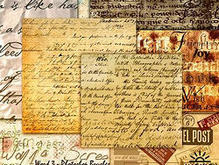 高清晰欧美旧书信PS笔刷集(共10款)
高清晰欧美旧书信PS笔刷集(共10款) 火鸡高清图片
火鸡高清图片 高速公路空白户外广告牌高清图片
高速公路空白户外广告牌高清图片 商业图片12psd素材
商业图片12psd素材 传统京剧艺术2psd素材
传统京剧艺术2psd素材 拿着刷子的母女psd素材
拿着刷子的母女psd素材 洛神赋古典写真1psd素材
洛神赋古典写真1psd素材 小学生学习生活psd素材
小学生学习生活psd素材